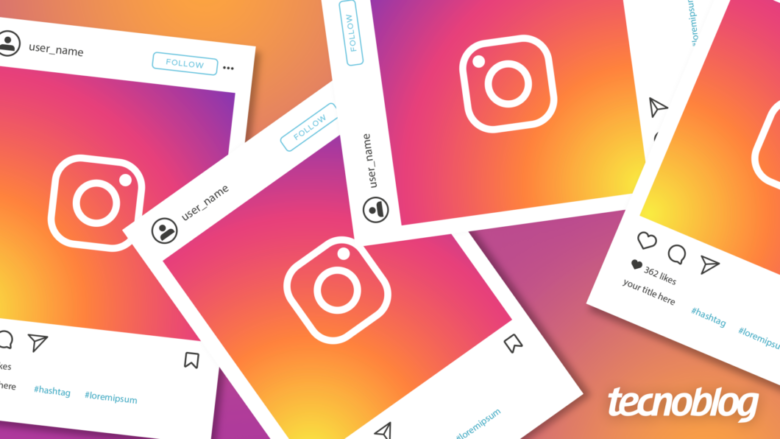Como ver as publicações que eu curti no Instagram desde o primeiro like
Como ver as publicações que eu curti no Instagram desde o primeiro like
Instagram reúne posts curtidos por você na seção “Sua Atividade” (Imagem: Vitor Pádua / Tecnoblog)
A curtida é uma das principais formas de interação no Instagram, e permite que usuários da rede social demonstrem que gostam ou aprovam o conteúdo de uma publicação.
Você pode ver todos os posts curtidos, desde o seu primeiro like, na seção “Sua Atividade”, ao lado de outros sinais de engajamento, como comentários e marcações.
Vale mencionar que a seção “Sua Atividade” do Instagram é privada. Ou seja, ninguém poderá acessar essa guia para ver a lista completa de curtidas. Porém, outras pessoas podem ver o que você curtiu ao acessar posts individualmente.
A seguir, o Tecnoblog explica o passo a passo para encontrar as suas curtidas no Instagram.
Índice1. Abra seu perfil no aplicativo do Instagram2. Abra o menu do Instagram, no canto superior direito3. Selecione “Sua atividade” para localizar suas interações na rede social4. Toque em “Curtidas” para ver o que você curtiu no InstagramComo ver o meu primeiro like no Instagram?Posso ver os Stories que curti no Instagram?Outra pessoa pode ver o que eu curti no Instagram?Posso esconder as publicações que eu curti no Instagram?Posso descurtir tudo no Instagram?
1. Abra seu perfil no aplicativo do Instagram
Abra o aplicativo do Instagram no celular Android ou no iPhone e toque no ícone com a sua foto, no canto inferior direito, para acessar o seu perfil.
2. Abra o menu do Instagram, no canto superior direito
Toque no menu do Instagram (ícone com três riscos horizontais), no canto superior direito da tela.
3. Selecione “Sua atividade” para localizar suas interações na rede social
Toque na opção “Sua Atividade” para continuar. Esta área permite ver e gerenciar suas interações na rede social, incluindo curtidas, comentários e marcações. Também é possível ver os conteúdos arquivados ou movidos para lixeira.
4. Toque em “Curtidas” para ver o que você curtiu no Instagram
Encontre a seção “Interação” e toque na opção “Curtidas” para ver o histórico de posts que você curtiu no Instagram.
Use os filtros, na parte superior da tela, para encontrar as curtidas por:
Data: escolha entre “Todas as datas”, “Semana passada”, “Mês passado”, “Ano passado” ou insira um “Intervalo de datas”;
Tipos de conteúdo: selecione ver todos os conteúdos, apenas Publicações do Feed ou somente Reels;
Autor: filtre os conteúdos de um usuário específico do Instagram.
Como ver o meu primeiro like no Instagram?
Para encontrar seu primeiro like no Instagram, basta usar os filtros por data da seção “Sua Atividade”. Marque a opção “Todas as datas” e ordene “De mais antigos a mais recentes”.
Posso ver os Stories que curti no Instagram?
A seção “Sua Atividade” não possibilita ver os Stories curtidos no Instagram, pois o formato Story é um conteúdo temporário da rede social de fotos e vídeos. Você apenas consegue rever as curtidas em publicações do feed e do Reels.
Outra pessoa pode ver o que eu curti no Instagram?
O Instagram não possibilita ver as atividades de outros usuários desde o encerramento da aba “Seguindo”, em 2019. Contudo, é possível ver o que outra pessoa curtiu no Instagram ao entrar em uma publicação e pesquisar se ela deixou o like.
Posso esconder as publicações que eu curti no Instagram?
Não é possível esconder as publicações que você curtiu no Instagram. Independentemente de ter o Instagram privado ou não, qualquer pessoa pode ver as publicações que outros usuários curtiram.
Dá para ocultar uma curtida acidental?
Uma forma de esconder curtida acidental no Instagram é descurtir rapidamente o post no Instagram e curtir uma publicação mais recente. No entanto, o dono do perfil pode receber a notificação da curtida antes de você conseguir disfarçar a ação.
Posso descurtir tudo no Instagram?
Não é possível descurtir tudo de uma vez no Instagram. No entanto, o app da rede social possibilita filtrar e selecionar um grupo de publicações do feed ou do Reels e retirar as curtidas.
Acesse a seção “Curtidas” e toque na palavra em azul “Selecionar”, no canto superior direito da tela. Selecione os posts que você deseja retirar o like e toque na palavra em vermelho “Descurtir”, na parte inferior da tela.
Quantas publicações posso descurtir por vez?
O Instagram limita descurtir até 100 publicações por vez. Uma sugestão é realizar o processo de “deslike em grupo” a cada uma hora. Isso evita que a rede social considere suas ações como uma atividade suspeita e bloqueie a conta.
Como ver as publicações que eu curti no Instagram desde o primeiro like
Como ver as publicações que eu curti no Instagram desde o primeiro like
Fonte: Tecnoblog